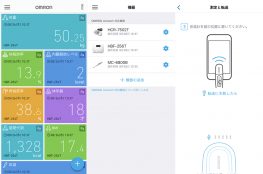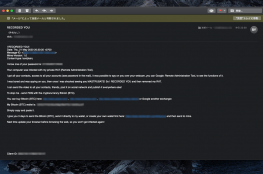Windows 10 Technical Preview のダウンロードが開始されたが、インストール初期段階で少しつまずいたので、メモ。
1. Parallels Desktop のアップデート
まず、Prallels Desktop が最新バージョンでない場合はインストールに少し手間がかかるので、バージョン 10.0.2 (27712) にアップデートをする。
もし、何らかの理由でアップデートを見送らなくてはいけない場合は、以下が参考になる。
How to install Windows 10 Technical Preview in Parallels Desktop 10 ?
2. Windows 10 Technical Preview のダウンロード
次に Windows 10 Technical Preview をダウンロード。
Mac からのダウンロードはできない様で、Parallels Desktop で使用をしている他の Windows より行い、Mac にて読み込める場所に移動をする。
3. Windows 10 Technical Preview のインストール
[ファイル] – [新規…] より Prallels ウィザードを開き [DVD / イメージファイルから Windows / その他の OS をインストール] を選択し [続行] をクリック。
※次画面にてダウンロード済みの WindowsTechnicalPreview-x64-EN-US.iso を指定された箇所にドラッグ後「OS を検出できません」と表示されるが、構わずに [続行] をクリックし [その他の Windows] を選択
名前と場所の設定後、Windows のインストーラーが起動するので、指示に沿って進む。
途中、設定の引き継ぎに Windows 8 がある場合、こちらを選択すると新しいスタート メニューでなく Metro UI が表示されるので、設定の変更が必要になる。
4. Parallels Tools のインストール
Windows のインストールのみでは使い勝手が悪く、ドライバーの問題もあり、Parallels Tools もインストール。
[Parallels Tootls の再インストール] が表示されていないと思うので、以下の場所にある prl-tools-win.iso を [デバイス] – [CD / DVD] – [イメージの接続…] から読み込む。
prl-tools-win.iso の場所
アプリケーション: Parallels Desktop: Contents: Resources: Tools
第一印象としては Windows 7、8.1 の良い部分をうまく組み合わせたのではないかと思う。
仕事柄、確認用に Windows は XP から 8.1、経理用に 7 を使用しているが、この経理用は 8.1 を飛ばして 10 への移行となりそう。それにしても 8.1 は迷走を感じる OS。
好印象で、今後に期待ができそうな現時点での仕上がりではないだろうか。